- Författare Lauren Nevill [email protected].
- Public 2023-12-16 18:56.
- Senast ändrad 2025-01-23 15:24.
Det sociala nätverket Odnoklassniki har varit mycket populärt bland användare över hela världen i många år. Ofta används detta nätverk av medborgare i OSS eller personer som har flyttat utomlands därifrån och försöker upprätthålla kommunikation och kontakter med sina släktingar och vänner. Miljontals människor umgås på Odnoklassniki varje dag, men ibland vill du "springa iväg" från alla och dölja spåren av din närvaro i detta nätverk. I det här fallet kan du helt enkelt ta bort profilen på webbplatsen.
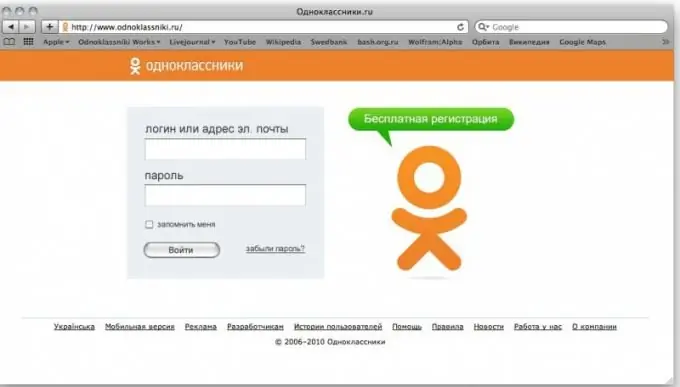
Instruktioner
Steg 1
För att radera din profil eller ditt konto måste du gå till Odnoklassniki med ditt inloggningsnamn (användarnamn) och lösenordet som du angav på webbplatsen under registreringen. För att göra detta måste du gå till webbplatsen www.odnoklassniki.ru och ange dina uppgifter i lämpliga fält. Om du har glömt lösenordet eftersom du inte har dykt upp på det här sociala nätverket på länge (och förmodligen det här som fick dig att ta bort sidan på klasskamrater), kommer det vanliga tipset att hjälpa dig. Bredvid knappen "Logga in" på inloggningssidan finns en hyperlänk "Har du glömt ditt lösenord eller inloggning?". Genom att klicka på det kan du skicka det glömda Odnoklassniki-lösenordet till din brevlåda, som du också angav under registreringen
Steg 2
När du väl har behärskat webbplatsinloggningen finns det ett knepigt sätt att prova. Det låter dig lära dig hur du tar bort en sida på Odnoklassniki på några sekunder. Allt du behöver göra är att klistra in texten "st.layer.cmd = PopLayerDeleteUserProfile" i slutet av adressfältet och trycka på Enter. I vissa profiler kanske den här länken inte fungerar, så du kan använda en mer traditionell metod.
Steg 3
Hur du tar bort en sida på Odnoklassniki för alltid hjälper den vanliga raderingen av profilen genom webbplatsinställningarna. För att komma igång behöver du "Min sida" i Odnoklassniki. När du har angett det, bläddra nyhetsflödet längst ner. För att göra detta kan du använda Ctrl + -tangentkombinationen flera gånger tills du ser längst ner på sidan kolumner med orden Min sida, foton, statuser, länkar, gåvor, helgdagar etc. I kolumnen längst till höger letar du efter ordet "Regulations". Tidigare hette denna artikel "Regler". Klicka på det
Steg 4
Du kommer att se en sida med villkoren i reglerna för Odnoklassniki-webbplatsen. Längst ner ser du inskriptionerna "Kontakta support" och "Avvisa tjänster". Du behöver det senare. Klicka på det
Steg 5
Ett fönster öppnas framför dig, där du kan ange orsaken till varför du vill ta bort profilen på Odnoklassniki (du kanske inte anger). Ange ditt lösenord i det lilla fältet och klicka på knappen "Radera för alltid"
Steg 6
Om din hand i sista stund darrade och du inte vågade ta bort ditt Odnoklassniki-konto för alltid med all data som samlats under din vistelse på webbplatsen, kan du helt enkelt dölja din profil från nyfikna ögon genom att begränsa åtkomsten till din Odnoklassniki-profil till en krets av dina vänner … Klicka på länken "ändra inställningar" i menyn, som ligger strax under ditt huvudfoto. Om det här objektet inte syns i den allmänna listan klickar du på pilikonen under objektet "påfyllningskonto"
Steg 7
På den nya sidan som öppnas får du tillgång till alla möjliga kontoinställningar, från och med att du ändrar ditt telefonnummer i din profil och slutar med att ändra länken till din profil. Men du bör bara vara intresserad av objektet "Stäng profil". Klicka på den här länken
Steg 8
Ett litet fönster visas framför dig, som ber dig att bekräfta ditt beslut att stänga din profil på Odnoklassniki. Om du verkligen vill, klicka på knappen "Stäng". Efter det är det bara dina vänner på Odnoklassniki som kan se din profil.






